
L'acquisizione e l'elaborazione delle immagini

S.G. |
Progetto 1A Modulo 2 L'acquisizione e l'elaborazione delle immagini |
I.T.I.S. "Modesto Panetti" B A R I itis.panetti.bari@quipo.it |
|
L'acquisizione e l'elaborazione delle immagini |
|
1. VISUALIZZAZIONE SUL MONITOR DEL PC
Il microprocessore periodicamente dovrebbe compiere un rinfresco dei dati sul monitor distogliendo il suo impegno da altre applicazioni. Il refresh è affidato ad un controllore di CRT che trasferisce al monitor i dati siti nella memoria RAM video.
Qualche anno fa la memoria RAM video era una porzione della memoria centrale.
Oggi, grazie alle tecnologie avanzate, la scheda video presenta una sua memoria RAM che, per la VGA standard (Video Graphics Adapter) è di 256Kbyte; con l’avvento della SVGA tale memoria è aumentata a 1Mbyte, a 2Mbyte a 4Mbyte e a 8Mbyte.
Processori dedicati veloci e potenti, a bordo della scheda grafica, consentono l’elaborazione delle immagini a due e tre dimensioni.
la risoluzione grafica dipende dalla quantità della memoria video a bordo della scheda grafica.
La risoluzione grafica si può classificare in:
2. RISOLUZIONE SPAZIALE
La risoluzione spaziale rappresenta il numero di punti che una immagine può contenere. Una immagine ha una struttura a matrice di punti ed è organizzata in righe e colonne. Normalmente il rapporto tra il numero di colonne e il numero delle righe è 4/3.
Le risoluzioni grafiche tipiche sono: 640x480 (480 righe e 640 colonne; ovvero, ogni riga è costituita da 640 punti detti pixel), 800x600, 1024x768, 1280x1024, 1600x1200.
Osserviamo che il passaggio da una risoluzione a quella più elevata si ottiene moltiplicando ciascuna dimensione per 1.25, cioè aumentando la dimensione del 25%.
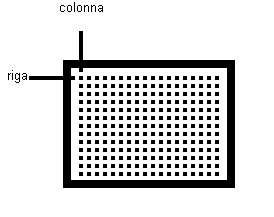
Fig.1 Rappresentazione semplificata dei pixel sullo schermo di un monitor.
3. RISOLUZIONE CROMATICA
La risoluzione cromatica rappresenta la quantità di informazione associata al pixel.
Il pixel rappresentato con un solo bit può assumere due soli valori: 0 o 1 ed il punto sullo schermo potrà essere solamente acceso o spento.
Se ad ogni pixel si associano 8 bit, ogni punto potrà assumere uno dei 28 livelli di grigio compresi tra il bianco e il nero. Se si utilizza un monitor a colori i 256 livelli possono essere rappresentati da altrettanti colori.
Con 16 bit un pixel può assumere uno tra 216=65536 colori. In tal modo l’immagine avrà una colorazione più definita e quindi più reale rispetto al caso di soli 256 colori.
Con 24 bit, infine, sono possibili oltre 16 milioni di colori (224) e, considerando che i colori fondamentali sono il rosso (red R), verde (green G) e blu (blue B), i 24 bit si possono pensare organizzati in 3 byte, uno per ciascun canale di colore.
Ogni colore fondamentale, quindi, possiede 256 livelli: dall’assenza di colore al colore saturo. La composizione dei 3 colori fondamentali, in opportuni valori percentuali, fornisce uno dei 16 milioni di colori.
Evidentemente l’elevata risoluzione spaziale e cromatica richiedono ingenti quantità di memoria e impegnano notevolmente il sistema poiché si devono "movimentare" grandi quantità di dati.
Si riporta, nella seguente tabella 1, la quantità di memoria, in byte, necessaria per la rappresentazione di immagini nelle varie risoluzioni spaziali e cromatiche.
Tabella 1 - Dimensionamento delle varie risoluzioni grafiche
Risoluzione |
n° livelli |
Calcoli |
Byte richiesti |
Monocromatica |
1 livello |
(640*480*1)/8 |
38.4 Kbyte |
Monocromatica |
256 livelli di grigio |
(640*480*8)/8 |
300 Kbyte |
Colori |
16 colori |
(640*480*4)/8 |
150 Kbyte |
Colori |
256 colori |
(640*480*8)/8 |
300 Kbyte |
Colori |
65536 colori |
(640*480*16)/8 |
600 Kbyte |
Colori |
16M colori |
(640*480*24)/8 |
1.2 Mbyte |
Colori |
16 colori |
(800*600*4)/8 |
235 Kbyte |
Colori |
256 colori |
(800*600*8)/8 |
469 Kbyte |
Colori |
65536 colori |
(800*600*16)/8 |
938 Kbyte |
Colori |
16M colori |
(800*600*24)/8 |
1.4 Mbyte |
Colori |
16 colori |
(1024*768*4)/8 |
384 Kbyte |
Colori |
256 colori |
(1024*768*8)/8 |
768 Kbyte |
Colori |
65536 colori |
(1024*768*16)/8 |
1536 Kbyte |
Colori |
16M colori |
(1024*768*24)/8 |
2304 Kbyte |
4. MONITOR
I monitor utilizzati come terminale di output di un personal computer sono qualitativamente migliori dei comuni monitor televisivi.
Per evitare il fastidioso fenomeno dello sfarfallio dell’immagine, i monitor per PC presentano una frequenza di scansione verticale superiore a 70Hz.
Valori per i quali lo sfarfallio non si avverte sono 85Hz e 100Hz. Valori più bassi affaticano la vista.
La scelta della risoluzione spaziale ottimale dipende soprattutto dalle dimensioni in pollici del monitor e dalla risoluzione spaziale di quest’ultimo.
La misura in pollici è riferita alla lunghezza utile della diagonale di un monitor. Poiché un pollice equivale a 2.54cm, un monitor di 14 pollici ha le seguenti dimensioni:
diagonale = 14 x 2.54 = 35.56 cm
base = diagonale x 4/5 = 28.45 cm
altezza = diagonale x 3/5 = 21.34 cm
Per un monitor a 14 pollici la risoluzione spaziale ottimale è 640x480, quella a 800x600 è ritenuta da molti ai limiti della leggibilità e quella a 1024x768 non consente una buona lettura di un testo. All’aumentare della risoluzione spaziale diminuiscono le dimensioni di ciascun carattere sullo schermo. Molti software, in tal caso, consentono di intervenire aumentando il fattore di zoom di visualizzazione dello schermo.
La risoluzione del monitor si misura in dot pitch, ovvero la dimensione di un pixel sullo schermo. Valori tipici sono 0.28mm ma sono in commercio monitor di ottima qualità con dot pitch di 0.26mm e 0.25mm.
La bontà di un monitor si può valutare considerando i seguenti quattro parametri:
Qualità: Comprende la luminosità, la nitidezza, la convergenza e la correzione delle distorsioni geometriche;
Ergonomia: Immagine piacevole e che non affatica la vista;
Facilità d'uso: Regolazioni alla portata di mano e da non ripetere troppo spesso;
Costruzione: Comprende le caratteristiche meccaniche, l'ingombro e la stabilità del supporto basculante.
Si riportano nelle seguenti due tabelle le caratteristiche principali di alcuni monitor da 15 e 17 pollici. I consumi si aggirano sui 100W. I prezzi oscillano da £.400.000 a £.800.00 per i monitor a 15 pollici e da £.700.000 a £.1.500.000 per i monitor a 17 pollici.
Tabella 2 - Caratteristiche di alcuni monitor da 15 pollici
MODELLO |
DOT PITCH |
FREQ. VERT. |
RISOLUZIONE |
Q |
E |
F |
C |
|||||||||
|---|---|---|---|---|---|---|---|---|---|---|---|---|---|---|---|---|
1 |
Nec MultiSync M500 |
0,25 |
120 |
1280x1024 |
++ |
++ |
++ |
++ |
||||||||
2 |
Sony MultiScan 100sf |
0,25 |
120 |
1280x1024 |
++ |
++ |
++ |
++ |
||||||||
3 |
Nokia ValueGraph 449xa |
0,25 |
120 |
1024x768 |
++ |
++ |
++ |
+ |
||||||||
4 |
Acer AcerView 56c |
0,28 |
110 |
1280x1024 |
++ |
+ |
+ |
+ |
||||||||
5 |
ViewSonic E655 |
0,28 |
100 |
1280x1024 |
++ |
++ |
+ |
+ |
||||||||
6 |
Philips Brillance 105 |
0,28 |
110 |
1280x1024 |
+ |
+ |
++ |
++ |
||||||||
Tabella 3 - Caratteristiche di alcuni monitor da 17 pollici
MODELLO |
DOT PITCH |
FREQ. VERT. |
RISOLUZIONE |
Q |
E |
F |
C |
|||||||||
1 |
Nokia MultiGraph 447Xav |
0,25 |
150 |
1280x1024 |
++ |
++ |
+ |
++ |
||||||||
2 |
Sony MultiScan 200sf |
0,25 |
120 |
1280x1024 |
++ |
+ |
+ |
++ |
||||||||
3 |
ViewSonic Pt 775 |
0,25 |
160 |
1600x1200 |
+ |
++ |
++ |
+ |
||||||||
4 |
Philips Brillance 107 |
0,26 |
160 |
1280x1024 |
++ |
+ |
+ |
* |
||||||||
5 |
Nec MultiSync Xv17+ |
0,25 |
100 |
1280x1024 |
+ |
+ |
+ |
+ |
||||||||
6 |
Siemens Nixdorf Mcm 1705 |
0,26 |
160 |
1600x1200 |
+ |
+ |
+ |
* |
||||||||
Legenda: ++ ottimo; + buono; *
discreto; - sufficiente.
Nota: da "Chip" - Aprile 98.
5. SCHEDE GRAFICHE
Il controllo del video è realizzato da una apposita scheda che, nel tempo, ha assunto denominazioni diverse: scheda grafica, scheda video, adattatore video, acceleratore grafico, ecc.
Anche la potenza ha subito di volta in volta delle variazioni, ovviamente in aumento.
Si pensi che la prima scheda grafica a colori, la CGA (Color Graphic Adapter) supportava una risoluzione grafica di 300x200 pixel a 4 colori e quindi un'occupazione di memoria video di soli 16Kbyte.
La scheda grafica VGA (Video Graphics Adapter) gestisce una risoluzione grafica di 640x480 pixel a 16 colori per cui sono necessari 256Kbyte a bordo della scheda.
Con l'avvento della SVGA (Super VGA) si possono gestire risoluzioni grafiche spaziali e cromatiche notevolmente superiori, come si può evincere dalla precedente tabella 1, per cui la memoria a bordo della scheda grafica deve essere superiore a 1Mbyte. Attualmente sono disponibili schede grafiche a 4 e 8Mbyte che montano potentissimi processori grafici che consentono una corretta visione dei filmati e di immagini 3D.
Per ottenere ciò non basta soltanto disporre di elevata memoria a bordo della scheda grafica: è necessario che i dati transitino dal microprocessore al monitor, via scheda grafica, ad elevatissima velocità.
Un tempo l'adattatore video si innestava in uno slot d'espansione ISA a 16 bit (connettori neri all'interno del PC).
Successivamente, per accelerare il trasferimento dei dati dalla scheda madre al monitor, sono stati introdotti connettori PCI distinguibili per il colore bianco capaci di far transitare dati a 32 bit con velocità di 33MHz corrispondente ad un throughput massimo pari a 133Mbyte/s.
(infatti: 32*33.3/8=133).
Sui nuovi personal computer è stato introdotto un nuovo connettore di colore marroncino indicato con la sigla AGP (Advanced Graphic Port) che lavora alla frequenza di 66MHz su dati a 64bit.
In tal modo il suo throughput è quattro volte più elevato rispetto a quello della PCI perché risulta raddoppiata sia la velocità che la capacità di trasferimento. Si mostra, in fig.3, il montaggio di una scheda video AGP sul relativo connettore.

Fig.3 Montaggio di una scheda grafica AGP sul relativo connettore
6. FORMATI GRAFICI
Le immagini grafiche visualizzate sul monitor dei PC possono essere salvate su hard-disk o floppy in vari formati. Quello più naturale è il formato BMP (Bit Mapped) in grado di associare un certo numero di bit a ciascun pixel costituente l'immagine.
Il formato BMP è riconosciuto da tutti i programma di fotoritocco ma non è assolutamente il più economico in termini di byte occupati.
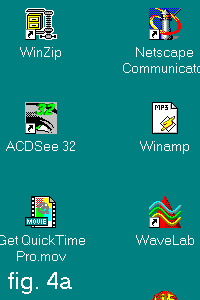
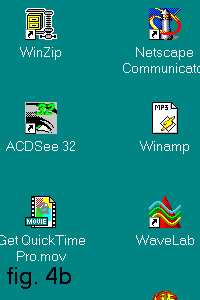
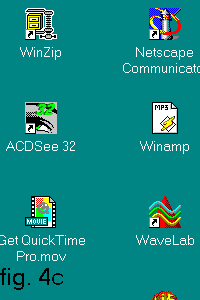
Fig.4 Stessa immagine BMP 200x300 a 24bit, 8 bit e 4 bit.
In fig.4 si mostrano 3 immagini BMP identiche, ciascuna avente risoluzione 200x300 pixel; in fig.4a ad ogni pixel sono associati 24 bit (16 milioni di colori, cioè 8 bit per ciascuno dei tre colori fondamentali: Rosso, Verde, Blu), in fig.4b la stessa immagine è stata ridotta a 8 bit (256 colori) e in fig.4c a 4 bit (16 colori). I file associati occupano, rispettivamente: 176Kbyte, 60Kbyte, 30Kbyte.
Non bisogna farsi trarre in inganno dalla resa qualitativa pressoché identica delle 3 immagini poiché queste sono state generate dal desktop di Windows che utilizza pochi colori.
Se si porta al 500% la visualizzazione di questo documento è possibile apprezzare la granulosità dell'immagine, insomma si riescono a vedere i pixel, soprattutto nelle icone e nel testo. Lo sfondo, come si può osservare, appare omogeneo. In pratica i pixel dello sfondo, in tutti e tre i casi, sono descritti dalle stesse combinazioni di bit. Appare evidente la ridondanza, ovvero lo spreco di byte. Consideriamo, ad esempio, la fig.4b i cui ogni pixel è descritto da 8 bit. Una riga di solo sfondo è descritta da 200 byte tutti uguali. Per risparmiare byte sarebbe sufficiente realizzare un file, che descrive l'immagine, costituito dal numero di byte che si ripetono uguali seguito dal relativo valore, e così via. I formati grafici che seguono questa regola generano files più compatti che meglio si prestano ad essere utilizzati su dischetti (un file grafico non compatto potrebbe non essere contenuto in un dischetto) o trasmessi via Internet (un file grafico da 1Mbyte impiega un tempo 10 volte superiore ad essere trasmesso rispetto ad un file grafico da 100Kbyte equivalente al primo ma compresso).
6.1. FORMATO GIF
Il formato GIF (Graphics Interchange Format) ,
o Compuserve GIF, è il formato grafico attualmente più
utilizzato in Internet per le sue caratteristiche di
compressione.
Un'immagine a colori o a livelli di grigio viene salvata
codificata con un meccanismo descritto nel precedente paragrafo:
si sfruttano, cioè, le ripetizione dei valori dei pixel.
L'algoritmo di compressione viene definito lossless ovvero
senza perdita di informazioni in quanto il file generato è in
grado di riprodurre esattamente l'immagine originale.
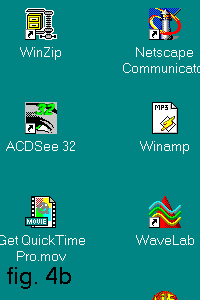 Il formato GIF
risulta ottimizzato soprattutto per disegni, logo, icone e
grafici in cui compare copiosamente il fenomeno della ripetizione
dello stesso valore. Ogni pixel è codificato, al massimo, in 256
colori (8 bit) per cui non risulta particolarmente adatto per
fotografie riprese con scanner, videocamere o macchine
fotografiche digitali che gestiscono, per ogni pixel, 24 o più
bit.
Il formato GIF
risulta ottimizzato soprattutto per disegni, logo, icone e
grafici in cui compare copiosamente il fenomeno della ripetizione
dello stesso valore. Ogni pixel è codificato, al massimo, in 256
colori (8 bit) per cui non risulta particolarmente adatto per
fotografie riprese con scanner, videocamere o macchine
fotografiche digitali che gestiscono, per ogni pixel, 24 o più
bit.
Inoltre, in una fotografia le ripetizioni sono più rare rispetto a immagini disegnate per cui si ottiene un file poco compatto.
Si mostra, in fig.5, la stessa immagine di fig.4b salvata nel formato GIF. La qualità appare identica ma l'occupazione di memoria è nettamente ridotta: solo 5Kbyte !!!
Fig.5 Immagine di fig.4b salvata nel formato GIF.
Il GIF presenta 2 formati: il GIF87,
quello originale e GIF89 con funzionalità di trasparenza
e generazione di immagini multiple per la creazione di semplici
animazioni.
Le immagini di ciascuno dei due formati, inoltre, possono essere interlacciate
o no. La funzionalità dell'interlacciamento è utile quando
l'immagine occupa molto spazio e viene caricata lentamente, come
può accadere se viene importata da Internet: l'immagine viene
caricata completamente ma con scarsi dettagli, nelle passate
successive l'immagine viene arricchita dei suoi dettagli. In
questo modo si ha subito l'idea del contenuto dell'immagine. Se
non interessa è possibile rinunciare al proseguo del
caricamento. Se il formato non è interlacciato il caricamento
dell'immagine avviene progressivamente riga per riga e dobbiamo
attendere il completamento del caricamento per vederla nella sua
interezza.
Di seguito si forniscono i link a due schermate 800x600 salvate a 256 colori in formato 89a una interlacciata e l'altra non interlacciata.
Il formato 89a gestisce anche la trasparenza.
Le immagini GIF trasparenti hanno uno sfondo invisibile che consente di visualizzare, a sua volta, lo sfondo della pagina del programma di esplorazione del Web che utilizza l'immagine in questione.
Le immagini in formato GIF consentono anche l'animazione. Questo effetto è generato dalla sovrapposizione di immagini GIF ad intervalli di tempo programmabili. Si può decidere se la sequenza deve ripetersi o no.
Di seguito si realizza un link all'immagine GIF animata che visualizza una bussola il cui ago magnetico compie continue rotazioni.
Esistono programmi, come Gif Animator della Microsoft, che consentono di modificare i parametri di funzionamento delle GIF animate.
Di seguito si realizza un link all'immagine GIF animata che visualizza una bussola rallentata. L'immagine è stata ottenuta con Gif Animator specificando a 30 centesimi di secondo, anziché 13, la durata di ciascun frame.
Si riportano, infine, i collegamenti alle seguenti gif animate:
Il problema delle immagini GIF è che la forma di compressione utilizzata, LZW (Lempel, Ziv, Welch, i creatori dell'algoritmo di compressione) è registrata. La società detentrice del diritto, la UniSys, ha chiesto il pagamento dei diritti agli sviluppatori che usano il formato GIF dopo il 1994. Per questo motivo tale formato potrebbe cadere in disuso.
6.2. FORMATO JPEG
Il formato JPEG esamina gruppi di pixel ricercando le differenze e quindi memorizza più le differenze che i pixel medesimi. E' un formato particolarmente adatto per immagini con molte variazioni di pixel come accade nelle fotografie. Per immagini con ampie zone uniformi, come nei disegni geometrici, il formato JPEG può produrre zone non uniformi, aloni, fornendo risultati non soddisfacenti.
Il formato utilizza una compressione lossy cioè a perdita di informazioni. Durante la fase di salvataggio del file si può decidere quanta informazione perdere: ciò porta a file più compatti ma qualitativamente più degradati.
Si mostra in fig.6 l'immagine di fig.4a salvata in formato JPEG con rapporto di compressione pari a 30.
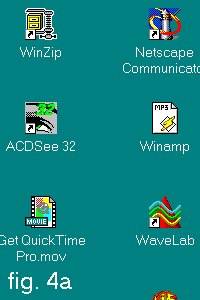
Fig.6 Immagine della fig.4a salvata in JPEG.
Osservando attentamente la figura 6 è possibile riscontrare la non uniformità dello sfondo in prossimità delle figure. Le dimensioni del file, sebbene sia stato richiesto un fattore di compressione 30, non sembra ottimale (10Kbyte) se confrontato con la dimensione ottenuta in GIF (5Kbyte). Bisogna dire, però, che l'immagine GIF è stata salvata a 256 colori mentre l'immagine JPEG è stata salvata a 16 milioni di colori (24 bit per pixel).
Appare evidente che il formato ottimale per immagini disegno tipo la fig.4 è il GIF sia sotto l'aspetto qualitativo che quantitativo.
Si riporta, infine, il link all'immagine 50000.JPG a 16 milioni di colori. Eseguendo un salvataggio in
formato GIF a 256 colori in ambiente PSP (programma shareware di
fotoritocco) si ottiene l'immagine 50000.GIF a 256 colori (non riportata). A prima vista le due
immagini sembrano identiche.
Si riassume nella tabella 4 il confronto tra le due immagini.
Tabella 4 - Confronto tra le immagini 50000.GIF e 50000.JPG
File |
Colori usati |
Colori permessi |
Dimensione in bitmap su schermo |
Dimensione del file salvato |
50000.GIF |
248 |
256 |
2.6 Mbyte |
1 Mbyte |
50000.JPG |
207986 |
16 milioni |
7 Mbyte |
365 Kbyte |
Il JPEG, infine, consente il salvataggio in
formato progressivo sostanzialmente simile al concetto
dell'interlacciamento nelle immagini GIF.
Non sono, però, ammesse altre prestazioni come la trasparenza e
l'animazione.
6.3. ALTRI FORMATI GRAFICI
Quasi tutti i programmi di fotoritocco consentono il salvataggio delle immagini in un formato proprietario e in numerosi altri formati molto utilizzati come il GIF e il JPG. Alle volte per elaborare una immagine registrata su disco in un dato formato col programma di fotoritocco che riteniamo più idoneo ma che non prevede quel formato grafico, siamo costretti a convertire il formato originale dell'immagine in uno noto al programma grafico che vogliamo utilizzare per effettuare elaborazioni. Tra i vari formati ce ne sono alcuni che privilegiano la compressione a scapito della qualità e viceversa.
Si elencano, in tabella 5, alcuni formati ed i tipici ambienti operativi o il significato della sigla.
Tabella 5 - Alcuni formati grafici
1 |
BMP | Windows Bitmap |
2 |
CDR | Corel Draw |
3 |
CGM | Computer Graphics Metafile |
4 |
CLP | Windows Clipboard |
5 |
DRW | Micrografx Draw |
6 |
DXF | Autodesk Drawing Intechange |
7 |
GIF | Compuserve |
8 |
JPG | Joint Photographic Experts Group |
9 |
LBM | De Luxe Paint |
10 |
PCD | Kodac Photo CD |
11 |
PNG | Portable Network Graphics |
12 |
PSD | Photoshop |
13 |
TGA | Truevision Targa |
14 |
TIF | Tagged Image File Format |
15 |
WMF | Windows Metafile |
Il formato PNG è stato creato per le applicazioni che sfruttano mezzi di trasmissione come Internet. E' dotato di algoritmi di compressione lessloss e congloba i vantaggi dei formati GIF e JPEG: trasparenza, supporta i vari tipi di colore a 8 e 24 bit e livelli di grigio, modifica luminosità, dissolvenza, verifica della integrità dei file attraverso tre livelli di test: controllo della terminazione di una riga grazie all'inserimento della coppia CR-LF (carriage return - line feed), controllo di blocchi logici attraverso il CRC-32 (Codice Ciclico di Ridondanza) e controllo del contenuto dell'intera immagine attraverso un altro CRC-32.
6.4 FORMATI GRAFICI VETTORIALI
Vi sono numerosi altri programmi applicativi non destinati al fotoritocco delle immagini. Questi programmi consentono il disegno tecnico geometrico, meccanico, elettrico, elettronico, ecc., sono dotati di librerie con simboli di componenti già predefiniti e con particolari proprietà che facilitano lo sviluppo del disegno come, ad esempio, la possibilità di copiare, spostare, cancellare una linea, un simbolo, un insieme di oggetti.
Il salvataggio del disegno realizzato nel
formato proprietario dei programmi di CAD citati, produce file di
dimensioni estremamente ridotte perché non vengono salvati gli
attributi dei singoli pixel del disegno ma solamente le
coordinate di posizionamento e il nome degli oggetti disposti sul
foglio di lavoro oltre, ovviamente, ad altre informazioni di
servizio. Questi formati sono definiti vettoriali.
E' evidente che tali file sono interpretati correttamente
solo dal programma proprietario o da qualche altro programma
similare.
Ad esempio, il programma ABC Flow Chart
permette di realizzare flow-chart e possiede una libreria di
simboli geometrici che si possono collegare tramite linee
elastiche (spostando i blocchi i collegamenti tra i blocchi
rimangono e le linee che uniscono i simboli si deformano senza
spezzarsi). Il programma salva i file in vari formati di cui, il
tipico, è AF3.
Esistono altri programmi di flow-chart con formati proprietari
che, però, non comprendono l'AF3.
Con ciò si vuole mettere in luce che, alle volte, si hanno
formati incompatibili tra applicativi diversi che però lavorano
su uno stesso tipo di problema.
E' possibile trasformare un'immagine vettoriale in immagine
bitmap (che poi può essere salvata in formato GIF, più
compatto) ma non viceversa, per ovvi motivi.
A titolo d'esempio, per finire, il file MX.SCH contiene lo schema elettronico di un multiplex realizzato con porte logiche NAND in ambiente MicroSim 8.0.
Si riportano i link del file MX.SCH (rinominato in MX.TXT per consentire la lettura del suo contenuto), del file MX.BMP (470K byte) che contiene lo stesso disegno trasformato in bitmap e del file MX.GIF (5K byte !!) trasformato in GIF.
7. IMPORTAZIONE DI IMMAGINI
Le unità di input che consentono l'acquisizione di immagini sono lo scanner, la macchina fotografica digitale e la videocamera (o, comunque, una sorgente di immagini video televisive come il videoregistratore).
Nei primi due casi si ottiene una
"fotocopia" elettronica dell'immagine ripresa con lo
scanner o con la macchina fotografica digitale. Nel terzo caso si
memorizza un fotogramma del filmato visualizzato sul monitor.
Tra l'unità di input di acquisizione di immagine e il personal
computer è presente un opportuno circuito di interfaccia
solitamente costituito da una scheda elettronica da inserire in
una slot del PC.
La gestione del funzionamento dell'acquisizione è affidata ad un
software specifico.
7.1 ACQUISIZIONE TRAMITE SCANNER
Lo scanner è un dispositivo di input in grado di acquisire immagini. Esistono scanner di due tipi: manuale e da tavolo.
Nel primo caso il dispositivo presenta una impugnatura e l'utente deve trascinare il sensore ottico dello scanner sul foglio da riprendere molto lentamente e a velocità costante pena la deformazione dell'immagine ripresa. Lo scanner manuale è, ormai, in disuso.
Lo scanner ha l'aspetto di una piccola fotocopiatrice. Si dispone il foglio o la fotografia da riprendere sulla superficie di vetro trasparente di formato A4 (vi sono anche scanner di formato A3) con la superficie attiva rivolta verso il vetro. Durante la fase di acquisizione si tiene chiuso lo sportello dello scanner perché la sorgente di immagine viene illuminata fortemente da una lampada mentre un carrello si muove a velocità costante lungo il foglio percorrendolo in una ventina di secondi, tipicamente. Sul carrello mobile sono situati i sensori in grado di trasformare l'immagine su carta in immagine elettronica.
Un tempo esistevano scanner monocromatici, ora sono tutti a colori. Un parametro importante è la risoluzione ottica o reale espressa in dpi che significa dot per inch cioè punti per pollice. Un pollice corrisponde a 2.54cm. Un tipico valore di risoluzione reale è di 300dpi. Più grande è tale valore maggiore sarà il livello di dettaglio dell'immagine. Questo, però, comporta la generazione di file più voluminosi. Oltre alla risoluzione reale si definisce un altro parametro che è la risoluzione interpolata che rappresenta il numero di punti per pollici che il software genera interpolando opportunamente i punti realmente acquisiti. E' ovvio che la risoluzione interpolata aumenta la definizione dell'immagine ma non i pixel ottenuti che non sono reali ma presunti !!
Un massimo valore tipico della risoluzione
interpolata è di 4800dpi per risoluzione reale di 300dpi.
Come circuito di interfaccia si utilizza, generalmente, una
scheda SCSI o l'interfaccia Centronics della porta parallela
utilizzata per la stampante.
Esempio:
Si vuole riprendere con uno scanner, con risoluzione impostata a 300dpi, una fotografia di dimensioni 10 x 7 cm. corrispondente a 4 x 3 pollici. Quanto è il volume dell'immagine acquisita in bitmap sapendo che la ripresa è a 16 milioni di colori ?
Risposta
L'immagine sarà costituita da
1200 x 900 pixel (4 x 300 = 1200, 3 x 300 = 900). Ogni pixel è
descritto da 3 byte (24 bit, 16 milioni di colori).
Il volume dell'immagine bitmap è: 1200 x 900 x 3 = 3.240.000
byte, cioè poco più di 3 Mbyte !!
Il software di acquisizione di immagine consente di effettuare una veloce scansione di anteprima per individuare l'intero foglio. Spesso interessa acquisire solo una parte del foglio per cui, ottenuta sul monitor l'immagine di anteprima, di qualità scadente, si può selezionare col mouse l'area del foglio che intendiamo acquisire.
Il menù consente la scelta della risoluzione
spaziale di scansione: da 72 a 4800 dpi ed oltre, la risoluzione
cromatica: a colori, in b/n con livelli di grigio, in b/n a
due livelli, la scelta del livello di luminosità, contrasto,
correzione gamma e filtraggi vari.
Alle volte la scelta della risoluzione spaziale è legata al
dispositivo di output che vogliamo utilizzare.
Un monitor di media qualità presenta una risoluzione spaziale di
72dpi, una stampante a colori 300dpi. Conviene comunque fare un
po’ di conti per valutare il volume del file, la resa sul
monitor anche in termini di grandezza dell'immagine, e la resa su
stampante.
Si vuole dare un'ultima citazione al sensore di acquisizione. Esso è costituito da un array di dispositivi CCD (Charge Coupled Device), in pratica dei fotosensori in grado di trasformare l'energia luminosa in segnale elettrico proporzionale alla luminosità incidente. Ogni fotosensore, in realtà, è costituito da una terna di fotosensori: uno per rilevare la componente rossa della luce incidente, un secondo per rilevare la componente verde ed un terzo per la componente blu. Se la scala della luminosità di ciascun sensore di colore è suddivisa in 256 gradini allora potremo assegnare 8 bit (un byte) ad ogni sensore. Un pixel acquisito, quindi, è rappresentato da 3 byte, 24 bit, 16 milioni di colori. Se, invece, la scala di luminosità di ciascun sensore è suddivisa in 1024 gradini, quindi meglio definita, allora potremo assegnare 10 bit. Un pixel a colori sarà rappresentato da 30 bit cioè un colore scelto tra un miliardo disponibili. Nella tabella 6 si riportano i link ad una immagine (PC degli anni 80 HP 85B con monitor e stampante incorporati) ripresa con lo scanner a 300dpi a colori e a livelli di grigio e a 72dpi a colori e salvata in formato JPG e BMP.
Tabella 6 - Immagine acquisita da scanner e salvata in diverse modalità
300DPI.JPG (318 Kbyte) |
72dpi.jpg (25Kbyte) |
300DPI_GRIGIO.JPG (350Kbyte) |
300DPI.BMP (3151 Kbyte) |
72dpi.bmp (172Kbyte) |
300DPI_GRIGIO.JPG (1052 Kbyte) |
I documenti di testo acquisiti con lo scanner diventano delle immagini a tutti gli effetti. Se si effettuasse l'acquisizione a colori dell'intera pagina con risoluzione a 300dpi si otterrebbe una immagine di dimensioni gigantesche: decine di Mbyte. L'acquisizione avrebbe esito favorevole solo se il PC, superveloce, avesse una RAM almeno pari a 32Mbyte.
Spesso, però, non è necessario riprendere a colori una pagina di testo che normalmente è monocromatica: si può utilizzare la scala di grigi (riduciamo a 1/3 la dimensione dell'immagine) e possiamo portare a 150dpi la risoluzione spaziale (riduciamo di 1/4 la dimensione dell'immagine).
Non è, però, possibile eseguire delle modifiche sul testo in quanto il documento ottenuto è un'immagine. Esistono dei programmi in grado di riconoscere i caratteri presenti in un'immagine e quindi consentono la conversione dal formato grafico al formato testo. Questi applicativi sono noti come programmi OCR (Object Caracter Recognition).
La conversione non sempre avviene correttamente su tutti i caratteri a causa della possibile confusione da parte dell'OCR sui caratteri similari come la lettera O e 0 (o maiuscola e zero), la i, la l e 1, ecc. Molto dipende anche dalla stato, dalle dimensioni, dal tipo di font utilizzato e dalla risoluzione di scansione scelto.
Se non ci sono particolari problemi si ottiene il documento di testo richiesto dopo qualche piccolo ritocco. I vantaggio che si ottengono dall'uso dell'OCR sono:
Si riportano in tabella 7, infine, le caratteristiche principali di alcuni scanner piani a colori.
Tabella 7 - Caratteristiche principali di alcuni scanner piani a colori
Modello |
Risoluzione |
Risoluzione |
Bit / pixel |
Interfaccia |
V |
Q |
D |
E |
||||||||||
1 |
Genius ColorPage Hr5 |
600 |
9600 |
30 |
SCSCII |
++ |
++ |
++ |
+ |
|||||||||
2 |
Plustek 4800P |
300 |
4800 |
24 |
Parallela |
++ |
++ |
+ |
* |
|||||||||
3 |
Primax Jewel 4800 |
300 |
4800 |
24 |
SCSCII |
++ |
++ |
++ |
+ |
|||||||||
4 |
Microtek Phantom 4800 |
300 |
4800 |
24 |
Parallela |
++ |
+ |
+ |
+ |
|||||||||
5 |
Microtek Scanmaker E3 |
300 |
4800 |
24 |
SCSCII |
+ |
++ |
+ |
* |
|||||||||
6 |
Genius ColorPage Cs |
300 |
4800 |
24 |
SCSCII |
++ |
+ |
+ |
++ |
|||||||||
Legenda:
V = velocità; Q = qualità
delle immagini; D = dotazione; E = ergonomia.
++ = ottimo; + = buono; * = discreto; - = sufficiente.
Nota: da "Chip" - Aprile 98.
Vi sono, infine, alcuni scanner, dal costo più elevato, in grado di acquisire direttamente dai negativi delle pellicole fotografiche, cosa non realizzabile con un normale scanner.
8. MACCHINA FOTOGRAFICA DIGITALE
Una macchina fotografica digitale può essere paragonata ad un incrocio tra lo scanner e una macchina fotografica a pellicola tradizionale.
La parte frontale utilizza una lente, un diaframma ed un otturatore per mettere a fuoco l'immagine non su una pellicola fotografica ma su una matrice rettangolare di fotosensori CCD, non più grande di un francobollo, del tipo descritto nel paragrafo sugli scanner. I segnali elettrici generati, legati alla luce incidente sul CCD, vengono trasformati dalla forma analogica in digitale e trasferiti su una memoria RAM interna capace di contenere decine di immagini.
Le macchine fotografiche digitali amatoriali sono completamente automatiche: è sufficiente accendere l'apparecchio, centrare il soggetto nel mirino e premere il pulsante di scatto. Non è necessario mettere a fuoco o impostare il tempo di esposizione e l'apertura del diagramma.
Le immagini scattate possono essere immediatamente riversate nel personal computer tramite la porta seriale o parallela.
L'immagine viene ripresa dopo circa 1.5sec. dal momento dello scatto per permettere alla macchina di predisporre la messa a fuoco, l'apertura del diaframma da 4 a 11 e la velocità dell'otturatore che va da 1/30 di secondo a 1/4000 di secondo.
Dopo l'acquisizione occorre attendere qualche secondo durante i quali avviene la conversione analogico-digitale, la compressione dei dati e la memorizzazione degli stessi.
La memoria RAM è di alcuni megabyte per cui, in funzione della risoluzione e della qualità richiesta, è possibile memorizzare da 8 a 96 immagini. La cancellazione della RAM può avvenire solo dopo il trasferimento delle immagini nel PC. Alcuni modelli salvano le immagini su un floppy da 1.4 Mbyte per cui, esaurito un dischetto, se ne utilizza subito un altro.
La risoluzione non è particolarmente elevata: 300 linee per pollice, abbastanza bassa se confrontata con quella delle pellicole fotografiche: 2500 linee per pollice.
La maggior parte delle macchine digitali sono capaci di produrre immagini di 640 x 480 pixel a 24 bit che occupano solo 25Kbyte grazie al formato JPEG con rapporto di compressione 36.
I problemi della fotografia digitale consistono nella sensibilità all'infrarosso, nella difficoltà di effettuare correzioni dei colori in alcune condizioni di luce, nella bassa risoluzione di ripresa e nella bassa capacità di memorizzazione che costringe all'uso di elevati tassi compressione con riduzione della qualità dell'immagine.
Un sensore modifica la sensibilità del CCD da
800ASA a 1600ASA nel caso si effettua la ripresa con poca luce.
La tecnologia è abbastanza nuova e, nonostante i problemi
elencati, vi sono ampi margini di miglioramento qualitativo e di
costi.
Recentemente si sono rese disponibili commercialmente macchine
fotografiche digitali dalle prestazioni più elevate rispetto a
quelle elencate.
A titolo d'esempio si riassumono quelle della Kodak DC210
(anno 98):
Il prezzo si aggira sui due milioni di lire. Si riporta, in fig.7, il design della fotocamera in questione.

Fig. 7 Design della fotocamera digitale kodak DC 210.
9. ACQUISIZIONI DI IMMAGINI DA SORGENTI VIDEO TV
Il personal computer può acquisire non solo immagini statiche ma anche filmati. Per far ciò dobbiamo munirci di una sorgente di immagini TV come, ad esempio, una videocamera o l'uscita di un videoregistratore da collegare al PC tramite una scheda di interfaccia.
Tale scheda, nota come scheda di
acquisizione video, consente di convertire il formato
televisivo standard in formato VGA in modo da poter visualizzare
il filmato sul monitor del computer.
La scheda presenta anche un'uscita video TV in modo da inviare su
monitor televisivo o su videoregistratore l'uscita VGA
normalmente destinato al monitor del PC.
La scheda di acquisizione video presenta, a bordo, un
convertitore analogico digitale in modo da convertire il segnale
video, tipicamente analogico, nel formato digitale.
Pacchetti software di elaborazione video consentono numerose
funzionalità come l'acquisizione del filmato in varie
risoluzioni spaziali, cromatiche e temporali. La risoluzione
temporale è legata al numero di immagini al secondo acquisite.
Le altre due risoluzioni sono le stesse discusse a proposito
delle proprietà delle immagini.
E' possibile il freeze di una immagine, cioè la
conversione di un scena del filmato in un formato pittorico. Dopo
l'acquisizione del filmato il software di elaborazione consente
il montaggio video consistente nel copia taglia incolla di vari
pezzi di filmato con effetti speciali di transizione tra uno
spezzone e l'altro e il montaggio audio.
E' possibile realizzare l'elaborazione di filmati video pur non
possedendo una scheda di acquisizione; è sufficiente disporre
del filmato, generalmente costituito da numerosi Mbyte o decine
di Mbyte, prelevato dai numerosi CD in commercio, ed un software
di elaborazione video. Il programma accessorio di Windows 95 Lettore
Multimediale consente solo la riproduzione dei filmati nei
formati AVI. Altri programmi, come Quick Time, leggono il
formato MOV, MPG e QT, Real Player legge il formato
proprietario RA, ecc.
Il sistema videocamera-scheda video è molto utilizzato per realizzare videoconferenze in Internet o mediante rete telefonica ISDN. Data la bassa banda passante offerta da Internet per gli utenti dotati di modem, i filmati vengono trasferiti con una risoluzione di immagine relativamente bassa, una bassa frequenza di refresh, con un numero limitato di colori e con algoritmi di compressione video molto efficaci come è, appunto, l'MPG. Per questi motivi sono disponibili in commercio piccole videocamere dalle qualità limitate ma a basso costo (anche sulle 300.000 lire) da disporre sul monitor comprensive di interfaccia e software di gestione che consente la videoconferenza con una qualità dipendente dalla velocità della rete Internet e non dalla videocamera.
Se si pensa di realizzare la videoconferenza in rete ISDN utilizzando una o tre linee ISDN allora la qualità video migliora sensibilmente ed è quindi necessario dotarsi di una videocamera "non-giocattolo" ma non necessariamente professionale.
Filmati su Internet (da Internet News 1/97 pag.44)
La qualità del video su Internet è, per ora, scadente rispetto a quelle delle trasmissioni televisive. II problema, naturalmente, è rappresentato dalle dimensioni gigantesche dei file necessari per memorizzare filmati ad alta qualità come dati digitali. Un filmato di 30 secondi a colori (24 bit) a 15 frame al secondo e visualizzato su un quarto dello schermo (160x120 pixel) occupa circa 25MB di spazio su disco. Con un modem a 28,8 Kbps, che scarica solitamente a una velocità di circa 2 Kbps, lo scaricamento di tale filmato da 30 secondi impiegherebbe più di tre ore; lo stesso filmato a schermo pieno impiegherebbe più di 12 ore.
La compressione può ridurre il problema. I codec (sistemi di compressione/decompressione) sono strumenti software o hardware basati su una formula matematica che riduce la quantità di dati all'interno di un file video, spesso riducendo al minimo il materiale ridondante all'interno e tra le inquadrature. Molte grosse porzioni di informazioni in un file video vengono ripetute varie volte: è sufficiente eliminare la ripetizione per ridurre drasticamente la quantità di dati necessari. Un cielo di colore blu intenso occupa la metà superiore di ogni scena? I codec possono praticamente dimezzare la dimensione del file non trasmettendo I'intero cielo per ogni inquadratura. Piuttosto che ripetere tutti quei pixel blu, il file compresso conterrà una formula che dice al riproduttore dove visualizzare i pixel blu. Le istruzioni possono essere inviate in pochi byte al posto di milioni. Inoltre, poiché i colori di un filmato si modificano gradualmente tra le varie inquadrature, tranne che nei cambiamenti di scena, i codec video possono comprimere i file trovando le ridondanze in sequenza. Raramente i casi reali di compressione sono così semplici: anche un'unica inquadratura di un cielo blu include sottili variazioni di colore e i colori cambieranno da inquadratura a inquadratura. Mentre alcune immagini si prestano a essere notevolmente ridotte dalla compressione, per altre è vero il contrario. Per esempio, un viso su uno sfondo di colore intenso sarà probabilmente super-comprimibile, forse arrivando addirittura a una compressione del 90 per cento (da 57K a 5K in una delle nostre prove). Ma lo stesso viso fotografato in una scena ripresa in una strada affollata può essere comprimibile solo del 10 per cento (da 57K a 51K). Anche se si è in grado di comprimere filmati del 90 per cento, non si otterrà ancora un file sufficientemente piccolo per un trasferimento rapido in tempo reale su Internet. Lo scaricamento del nostro video da 30 secondi impiegherebbe ancora 18 minuti con un modem da 28,8 Kbps e 2,5 minuti su un collegamento ISDN.
I codec video regolano e ottimizzano le due variabili: la velocità di codifica e quella di riproduzione. La velocità di riproduzione, misurata in inquadrature al secondo, controlla I'uniformità del movimento. Maggiore è la quantità di inquadrature, più uniforme risulterà il movimento. La velocità di codifica determina il grado di compressione utilizzato per creare video da riprodurre a certe ampiezze di banda. Per esempio, video codificati per una velocità di 21 Kbps vengono riprodotti in modo uniforme quando vengono scaricati su un modem da 28,8 Kbps, ma questo grado di compressione spesso produce immagini sgranate o sfuocate e colori imprecisi. La sfida per i content provider di prodotti video è utilizzare la massima compressione compatibile con una qualità di visualizzazione accettabile. Su una intranet è naturalmente possibile ottenere un'alta qualità video in finestre che occupano un quarto dello schermo. Ma i siti Web che supportano utenti collegati su linea telefonica devono fornire immagini codificate per velocità di bit notevolmente inferiori, che producono filmati di qualità assai minore. Una soluzione, attualmente sviluppata dall'ITU (International Telecommunication Union), è lo standard H.263 per codifiche a bassissimo flusso di bit. La codifica H.263 consente la compressione dei video indipendentemente dalla velocità di trasferimento dei dati. Con questo schema i collegamenti telefonici godono di una riproduzione più uniforme, simile alla velocità originale delle inquadrature, ma a spese della definizione dell'immagine. Gli utenti con collegamenti più rapidi possono riprodurre gli stessi file con una qualità superiore dell'immagine. Finché H.263 non sarà stato completamente definito e rilasciato, i Webmaster che desiderano offrire filmati possono scegliere tra una gamma di soluzioni diverse: quella più semplice e utilizzare file AVI, MOV o MPEG che possono essere richiesti tramite semplici collegamenti, lasciando ai visitatori il problema di procurarsi il riproduttore. Fornendo collegamenti a siti dai quali gli utenti possono scaricare i riproduttori di streaming analizzati in questo numero (CineWeb, ClearFusion o InterVU MPEG Player, per esempio), i Webmaster possono aiutare il proprio pubblico ad apprezzare le offerte di video senza problemi. VivoActive fornisce una soluzione ad alte prestazioni che non richiede ad un content provider di aggiungere un altro server. Per offrire visualizzazione istantanea con software in grado di regolare I'ampiezza di banda per supportare ogni utente al livello ottimale, gli amministratori possono utilizzare i sistemi VDOnet, Vosaic o Xing. Nel corso delle nostre prove abbiamo scoperto che I'installazione di un server video con questi prodotti non è affatto difficile per gli amministratori che hanno un controllo completo dei propri sistemi. I server possono coesistere con server HTTP come Microsoft Internet Information Server e O'Reilly's WebSite. I Webmaster che si affidano ad un servizio di hosting, d'altra parte, dovranno convincere il service provider ad aggiungere questo nuovo software o installare un sistema dedicato con un proprio indirizzo Internet. Per gli utenti si tratta semplicemente di ottenere copie di tutti i riproduttori esistenti sul mercato: a parte i due riproduttori AVI, CineWeb e ClearFusion, tutti gli altri possono coesistere sullo stesso sistema. Inoltre tutti i riproduttori possono essere scaricati gratuitamente. Solo pochi richiedono la registrazione dopo un periodo di valutazione, ma alcuni offrono una licenza gratuita. Nessuno dei riproduttori può accelerare il processo di scaricamento dei file, ma consentono all'utente di vedere I'anteprima del video man mano che è scaricato.
Tornando al discorso generale dell'acquisizione e visualizzazione di filmati, per poter usufruire correttamente di queste potenzialità è importante avere una scheda grafica in grado di trasferire velocemente i fotogrammi sul monitor. Da qualche anno le schede grafiche hanno assunto il nome di acceleratori grafici basati su un microprocessore dedicato alla grafica 2D e 3D estremamente sofisticato e in grado di pilotare una quantità enorme di RAM video, da 4 Mbyte a 8 Mbyte, a bordo della stessa scheda come si è già detto nel paragrafo 5.
Le schede di acquisizione video, come ad esempio la Matrox Rainbow Runner della serie G, si innestano nel connettore PCI e consentono avanzate funzioni di acquisizione, elaborazione, gestione e montaggio video con compressione MJPEG (Motion JPEG) a piena risoluzione PAL.
10. CATTURA DELLE SCHERMATE
Un altro metodo per l'acquisizione delle
immagini consiste nel catturare le schermate e nel ritagliare la
porzione di immagine che ci interessa. Molti programmi di
fotoritocco prevedono questa funzione. In mancanza si può
procedere premendo sulla tastiera il tasto Print Screen.
In modalità DOS la pressione di questo tasto manda su
stampante la schermata di testo visibile sul monitor; in ambiente
Windows 95 il contenuto dello schermo, in modalità grafica,
viene copiata negli appunti. Per elaborare l'immagine memorizzata
negli appunti è sufficiente aprire un programma di fotoritocco
ed attivare, dal menù modifica, la voce incolla come
nuova immagine.
Le dimensioni, in pixel, dell'imma-gine catturata dallo schermo
coincidono esattamente alla modalità schermo settata in Windows
95. Se si visualizza alla risoluzione 800 x 600 x 24 bit,
l'immagine catturata avrà esattamente le stesse dimensioni.
Si mostra, in fig.8, una parte della schermata catturata, ridotta a 256 colori e salvata in formato GIF, quello più conveniente, poiché l'immagine contiene, sostanzialmente, sfondo ed icone.
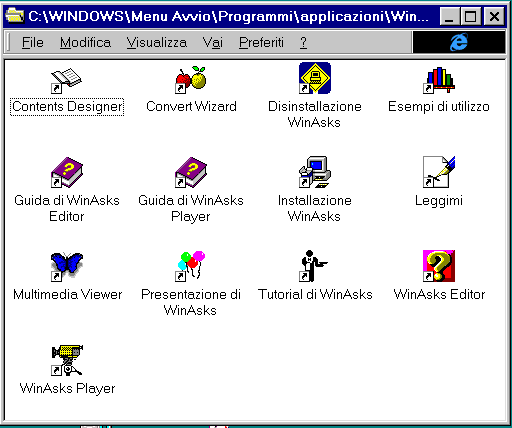
Fig8.gif (12 Kbyte).
11. PROGRAMMI DI FOTORITOCCO
I programmi di fotoritocco consentono
l'elaborazione dell'immagine. I più noti sono Corel Draw
giunto alla versione 8, PhotoShop giunto alla versione 5, Paint
Shop Pro anch'esso giunto alla versione 5. La maggior parte
di essi presentano delle funzioni che consentono la deformazione
dell'immagine fornendo dei risultati spettacolari ed esilaranti.
Vi sono alcuni programmi, come Kai's Power Goo,
espressamente realizzati per le deformazioni.
Nel seguito si farà riferimento al programma Paint Shop Pro
4.12, che abbrevieremo in PSP.
Le funzioni più importanti del PSP si possono suddividere in tre
categorie:
Vi sono poi le funzioni classiche che troviamo in tutti i programmi:
Interessanti, infine, sono le funzioni file/acquire per l'acquisizione di immagini da scanner e la funzione capture / start per la cattura delle schermate.
11.1. FUNZIONI CHE INFLUENZANO L'ASPETTO FISICO
Sono selezionabili dal menù IMAGE e sono riportate in fig.9.
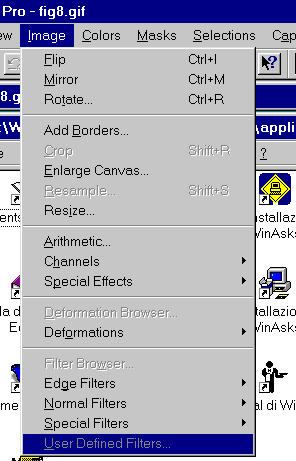 |
Flip : capovolge l'immagine; Mirror: genera un'immagine riflessa nello specchio; Rotate: ruota in senso orario o antiorario di un angolo specificato; Add border: aggiunge i bordi; Enlarge Canvas: consente di aumentare le dimensioni del background in cui risiede l'immagine; Resize: ridimensiona l'immagine in aumento o in diminuzione; Arithmetic: consente di miscelare in varie modalità due Immagini; Channels: consente di scambiare tra loro i 3 canali; Special Effects: aggiunge enfasi a delle zone o tutta l'immagine; Deformation Browser: (attiva su immagini a 24 bit) anteprima sulle varie deformazioni possibili; Deformations: attiva la deformazione scelta; Filter browser: (attiva su img a 24 bit) anteprima sui vari filtri. |
FIG9.GIF (10 Kbyte) |
11.2. FUNZIONI CHE INFLUENZANO L'ASPETTO CROMATICO
Sono selezionabili dal menu' COLORS e sono riportate in fig.10.
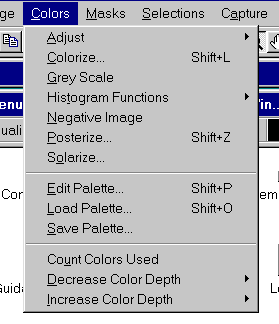 |
Adjust: una delle voci più utilizzate.
Consente la regolazione della luminosità, contrasto,
correzione gamma, tinta, saturazione, luminanza, ed i
singoli canali di colore RGB; Colorize: regolazione della tinta e saturazione; Grey Scale: converte un'immagine a colori in scala di grigi; Histogram Functions: regolazione automatica della luminosità e del contrasto in funzione dell'intera immagine; Negative image: inverte colori e luminosità; Posterize: riduce il numero di bit per canale (effetto poster); Solarize: inverte i colori situati al di sopra di una certa soglia; Edit, Load, Save Palette: modifica, carica, salva una palette; Count Colors Used: conta i colori usati nella immagine; Decrease, Increase Color Depth: riduce o aumenta il numero di colori usati. |
FIG10.GIF (6 Kbyte) |
In particolare si può ridurre il numero di colori portandoli a 2 (1bit), 16 (4 bit), 256 (8bit), 32K (15 bit), 64K (16 bit) oppure si può indicare esplicitamente il numero di colori purché sia compreso tra 17 e 256. Il numero di colori può essere incrementato e portato a 16 (4 bit), a 256 (8 bit) o a 16.7 milioni (24 bit).
La riduzione dei colori ha senso se si dispone
di una immagine in b/n o con pochi colori o di tipo grafico e non
fotografia. In questo modo si ottiene un file più compatto.
Inoltre, se si intende salvare il file in formato GIF siamo
costretti a ridurre a non più di 256 il numero di colori.
L'aumento del numero di colori ha senso se dobbiamo salvare
l'immagine in formato JPG, che richiede 24 bit, 8 per canale,
oppure se dobbiamo effettuare delle elaborazioni cromatiche.
Il programma PSP contiene una serie di tools che
consentono di disegnare linee, rettangoli, punti con colori,
dimensioni, ed altre caratteristiche prefissate che qui non
stiamo ad elencare.
Si riporta, a titolo d'esempio, il link alla TOOLS.GIF, riassume buona parte dei tools disponibili nel programma PSP.
Torna a modulo2.htm